

Por Adela D. Louie, Última atualização: January 15, 2024
Cansado de perder seus programas de TV favoritos porque não tem um DVR? Imagine nunca mais ter que escolher entre sua programação e assistir compulsivamente. Quer você seja um grande fã de dramas emocionantes, documentários cativantes ou comédias barulhentas, há uma maneira de gravar todos eles sem a necessidade de um DVR.
Neste guia, vou revelar técnicas engenhosas e métodos alternativos para garantir que você fique longe de captura de tela não funciona, e então saber completamente como gravar programas de TV sem DVR. Desde a utilização de plataformas de streaming até o aproveitamento inteligente de hacks tecnológicos, este artigo é o seu ingresso para se tornar um aficionado por gravações de TV.
Parte #1: Melhor maneira de gravar programas de TV sem usar DVR – FoneDog Screen RecorderParte 2: Métodos para gravar programas de TV sem DVRConclusão
Gravador de tela FoneDog destaca-se como uma solução excepcional para capturar programas de TV sem a necessidade de DVR. Este software versátil permite que os usuários gravem perfeitamente seus programas de TV favoritos diretamente da tela do computador. Com sua interface amigável e recursos robustos, o FoneDog Screen Recorder simplifica o processo de gravação de programas de TV.
Download grátis
Para Windows
Download grátis
Para Macs normais
Download grátis
Para M1, M2, M3
Aqui estão as etapas em como gravar programas de TV sem DVR usando isso software de gravação de tela de código aberto:
1. Visite o site do FoneDog Screen Recorder e baixe o software. Siga as instruções de instalação para configurá-lo em seu computador.
2. Abra o gravador de tela FoneDog após a instalação. Escolha a área de gravação ajustando o quadro de captura para caber na janela do programa de TV.

3. Personalize configurações como fontes de áudio (som do sistema ou microfone) e qualidade de vídeo. Clique no "Registro" botão para iniciar o processo de gravação.

4. Reproduza o programa de TV desejado em seu computador. Use os botões de pausa e parada na interface do FoneDog Screen Recorder para controlar a gravação.

5. Quando terminar, salve a gravação no local desejado em seu computador. Acesse o arquivo do programa de TV gravado e aproveite a reprodução conforme sua conveniência.

O FoneDog Screen Recorder oferece um método descomplicado para capturar programas de TV sem as complexidades dos DVRs tradicionais. Sua interface intuitiva e recursos personalizáveis garantem uma experiência de gravação perfeita para os usuários, oferecendo flexibilidade e comodidade no acesso e aproveitamento de seus programas favoritos.
Saber gravar programas de TV é crucial para flexibilidade no entretenimento. Garante acesso aos programas favoritos em horários pessoais, superando as limitações do DVR. Este conhecimento permite que os indivíduos organizem a sua experiência de visualização, nunca perdendo programas e permitindo a liberdade das restrições de tempo impostas pelos dispositivos de gravação tradicionais.
Aqui descrevemos os métodos que você pode usar para saber como gravar programas de TV sem DVR:
A maioria das televisões incorpora software PVR, permitindo aos usuários transformar efetivamente sua TV em um DVR. Siga estas etapas simples para entender a funcionalidade de um pendrive para gravar programas:
Vantagens:
Desvantagens:
O centro central de entretenimento no Windows 7 está na sofisticada estrutura do Windows Media Center. Esta plataforma não só permite aos usuários desfrutar de seus programas preferidos, mas também simplifica o processo de gravação desses favoritos diretamente em seus PCs.
Essa flexibilidade se estende à visualização em tempo real ou à orquestração de gravações para posterior, atendendo a diversas programações por meio do guia de TV. Siga estas etapas para agendar facilmente gravações de programas usando o Windows Media Center:
Ao chegar ao guia de TV online, basta designar o programa desejado para gravação. É imperativo que o seu computador esteja equipado com uma placa sintonizadora de TV e conectado ao sistema de cabo local ou antena de TV via satélite para funcionalidade perfeita no recurso de TV ao vivo do Windows Media Center. Após esta configuração, embarque no processo de configuração da TV ao vivo na central de mídia do Windows 7.
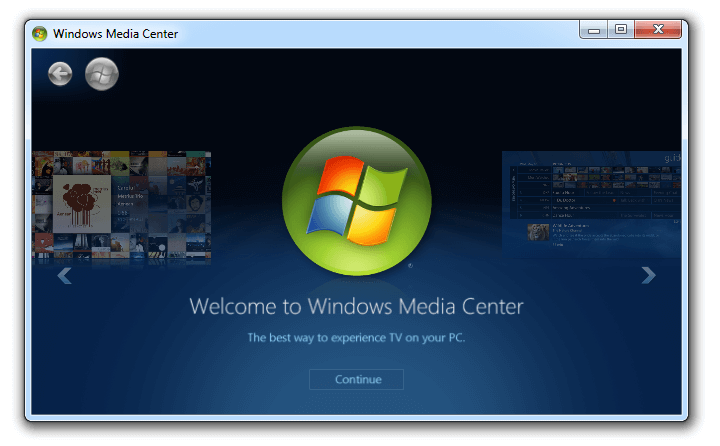
Para agilizar e regular gravações regulares sem esforço, considere integrar o gadget do Windows Media Center à área de trabalho do Windows 7. Este gadget inovador fornece aos usuários links diretos para seus preciosos programas gravados, acessíveis tanto no computador quanto na web. Essa integração perfeita adiciona conveniência e acessibilidade ao seu arsenal de entretenimento.
Se você confiou exclusivamente em DVRs para gravações de programas de TV, talvez não tenha descoberto as maravilhas do Media Portal. Esta ferramenta excepcional supera as funcionalidades do Videocassetes e gravadores de DVD.
Considerado um gravador de vídeo personalizado semelhante ao TiVo, o Media Portal oferece uma gama de recursos aprimorados, excedendo em muito as capacidades do TiVo. Sua interface amigável requer configuração mínima, ao contrário do complexo Windows Media Center. A simplicidade garante que todos na casa possam navegar e utilizá-lo sem esforço.
Navegue pela tela dos próximos episódios ou pelas informações do programa para explorar uma infinidade de opções de gravação. Para uma visão abrangente de todas as gravações agendadas e detalhes relacionados, leia a seção de gravações agendadas.
NextPVR é um software versátil que transforma seu computador em um robusto sistema de gravação de TV, permitindo capturar seus programas favoritos sem a necessidade de um DVR dedicado. Aqui está um guia passo a passo sobre como aproveitar o NextPVR para gravar programas de TV:
Lembre-se, NextPVR oferece várias opções de personalização e funcionalidades, então explore suas configurações e recursos para adaptar a experiência de gravação às suas preferências.
As pessoas também leramGuia completo de 2024 sobre como gravar tela no NetflixVocê consegue gravar no Peacock? - Guia Completo 2024
Na verdade, você pode abraçar a liberdade de gravar programas de TV sem limitações de DVR! Aprofunde-se em vários métodos de gravação em como gravar programas de TV sem DVR e desbloqueie um mundo onde programas perdidos são coisa do passado. Experimente ferramentas como gravadores de tela, plataformas de streaming ou software como FoneDog Screen Recorder.
Com essas diversas opções, desfrute da liberdade de organizar sua programação de entretenimento. Nunca mais perca um momento, pois seus programas de TV favoritos estão ao seu alcance, gravados e prontos para serem assistidos. Tenha um bom dia pela frente!
Deixe um comentário
Comentário
Screen Recorder
Poderoso software de gravação de tela para capturar sua tela com webcam e áudio.
Artigos Quentes
/
INTERESSANTEMAÇANTE
/
SIMPLESDIFÍCIL
Obrigada! Aqui estão suas escolhas:
Excelente
Classificação: 4.7 / 5 (com base em 96 classificações)